Vaše Huawei PC je nastaven na neznámý jazyk, proto byste chtěli víš jak to změnit? Znalost tohoto postupu vám může také pomoci, když v rámci své práce procvičujete více než jeden jazyk. Měli byste však vědět, že existuje několik způsobů konfigurovat jazyky ve Windows 10. Je možné vybrat a jiný jazyk zobrazení v aplikacích a na webových stránkách. Ale také pro klávesnice …Abyste si mohli svůj Huawei PC nakonfigurovat tak, aby co nejlépe vyhovoval vašim potřebám, ukážeme vám všechny alternativy. Tímto způsobem se budete moci omezit standardní nastavení s vybraným pouze jedním jazykem. Ale budete mít také možnost přizpůsobit nastavení výběrem druhého jazyka pro hlas, klávesnici nebo aplikace.
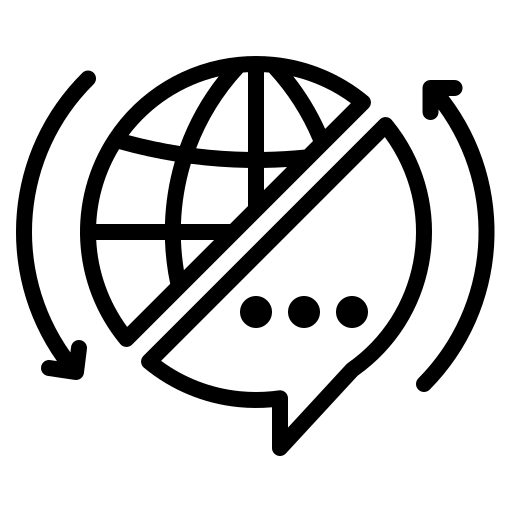
Nakonfigurujte jazyk zobrazení vašeho počítače Huawei:
Kdy chceš změnit jazyk na vašem Huawei PC. Několik konfigurací lze upravit podle vašich požadavků. Abych vám pomohl co nejlépe. Nejprve se vám představíme způsob výběru jazyka zobrazení přes Nastavení Windows. Toto řešení je základní a dá vám možnost zobrazit požadovaný jazyk ve výchozím nastavení všude na vašem počítači.
K tomu bude pravděpodobně nejprve nutné přidat jazyk do Nastavení. Když to uděláte, můžete také vyberte jazyk zobrazení. Ve výchozím nastavení se použije pro všechny funkce Windows 10. Nejprve tedy budete muset jít do Nastavení času a jazyka stejným způsobem, jak je vysvětleno níže.
Otevřete nastavení času a jazyka na počítači Huawei v systému Windows 10:
- Otevřete Nastavení kliknutím na horkou klávesu okna + i Jinak je možné použít Vyhledávací lišta Windows,
- Poté vyberte nadpis „Čas a jazyk“.
- Přejděte na kartu " Jazyk ".
Změna jazyka zobrazení na počítači Huawei:
Aby bylo možné vybrat jazyk zobrazení na vašem počítači Huawei. Nejprve to zabere přidejte požadovaný jazyk do svých konfigurací. Poté bude stačit jej definovat stejným způsobem, jak je vysvětleno níže.
Přidat jazyk ve Windows 10 pro Huawei PC:
- Klepněte na tlačítko "Přidat jazyk" v části "Preferované jazyky",
- Pomozte si vyhledávací lišta abyste našli svůj jazyk,
- Jakmile je nalezen, klikněte na poslední,
- Poté klikněte na tlačítko " Následující ",
- vybrat volitelné jazykové funkce podle vašich očekávání,
- A nakonec klikněte na tlačítko "Nainstalujte".
Pokud požadovaný jazyk není nabízen v Nastavení. Můžete to zkusit stáhnout v Microsoft Store.
Vyberte jazyk zobrazení v Nastavení Windows 10 na Huawei PC:
Jakmile je tento jazyk přidán. Budeš schopný vyberte jej jako jazyk zobrazení. Chcete-li to provést, stále v nastavení času a jazyka klikněte na výběrový seznam v části „Jazyk zobrazení Windows“. Nakonec, aby se úprava provedla přímo. Budete si muset vybrat "Ano, odhlaste se nyní."
Nastavte jazyk používaný na vašem počítači Huawei podle vašich očekávání:
Když je nakonfigurován jazyk zobrazení, poté budete moci upravit parametry podle vašich konkrétních potřeb.
Změna jazyka nastaveného pro aplikace a webové stránky na počítači Huawei:
Je možné nakonfigurovat a jiný jazyk pro vaše aplikace a webové stránky. Jazyk používaný pro aplikace se může skutečně lišit od jazyka jazyk zobrazení Všeobecné.
- Chcete-li to provést, budete muset jít do Nastavení času a jazyka stejným způsobem, jak je vysvětleno výše,
- Poté, stále v sekci " Jazyk ",
- Budete muset stisknout "Aplikace a webové stránky",
- Jakmile vyberete, budete muset na 1. místo umístit jazyk, který chcete v části "Preferované jazyky",
- Chcete-li to provést, vyberte svůj jazyk a klepněte na šipka směřující nahoru.
- Jakmile to uděláte, uvidíte jazyk zobrazený v části „Aplikace a webové stránky“.
Vyberte jiný jazyk klávesnice počítače Huawei:
Vězte to, když jste upravili pořadí preferovaných jazyků stejným způsobem, jak je vysvětleno výše. To bude mít také dopad nastavení klávesnice. Obě konfigurace zůstávají propojeny, aby bylo zaručeno jisté konzistence. Pokud však chcete vlastnit dva odlišné jazyky, můžeš. Chcete-li to provést, stiskněte tlačítko "Klávesnice" vždy uvnitř Nastavení Čas a jazyk v části „Jazyk“. Následně v části "Přepsat výchozí metodu zadávání", vyberte požadovaný jazyk.
Doporučujeme zaškrtnout "Používejte panel jazyků na ploše, je-li k dispozici." Poslední se zobrazí v Hlavní panel Windows abych vás informoval o vybraný jazyk pro klávesnici počítače Huawei. Můžete také použít klávesová zkratka Alt + Shift pro rychle změnit jazyk klávesnice na vašem počítači Huawei.
Vyberte jazyk hlasu na počítači Huawei se systémem Windows 10:
Vybrat jazyk hlasu na vašem počítači Huawei. Můžete také projít Nastavení Čas a jazyk. Tentokrát však zamiřte přímo na záložka „Hlas“. Na tomhle můžete vyberte jazyk stažený výše prostřednictvím seznamu možností v části „Jazyk hlasu“. Potom můžeš Tester hlas a vyberte jiný podle svých preferencí. Pokud po testu zaznamenáte problémy se zvukem nebo mikrofonem. Doporučujeme vám prostudovat si následující tutoriály: Na mém počítači Huawei není zvuk, co mám dělat? et Problém s mikrofonem na počítači Huawei, co dělat?
Změňte formát data podle zvoleného jazyka:
obecně formát data a času se automaticky přizpůsobí vašim jazykovým konfiguracím ve Windows 10. Pokud však chcete tato nastavení změnit. Máte možnost to udělat dvěma různými způsoby. Můžete buď projít Nastavení času a jazyka nebo použijte Kontrolní panel.
Procházení nastavení data a času vašeho počítače Huawei:
- Pro Nastavení času a jazyka, můžete k němu přistupovat stejným způsobem, jak bylo vysvětleno dříve,
- Pak budete muset jít do sekce "Oblast",
- V části "Regionální formát", vyberte formát podle požadovaného jazyka.
Pomocí ovládacího panelu Windows 10 vašeho počítače Huawei:
Pokud chcete, je možné použít níže uvedené řešení, které se provádí prostřednictvím Ovládací panely systému Windows 10:
- přejít na Ovládací panel pomocí vyhledávacího pole Windows 10,
- Klikněte na složku "Hodiny a region",
- V části Kraj, klikněte na "Změnit formát data, času nebo čísla",
- Abych skončil v sekci "formáty", formát můžete vybrat výběrem jazyka.
na závěr : Kdy chceš změnit jazyk na vašem Huawei PC, Windows 10 nabízí řadu pravidla. Takže standardně jazyk zobrazení je obecně nastavena podle země zakoupení vašeho počítače Huawei. Poté následuje aplikace tohoto jazyka pro všechny funkce. Nicméně, když chcete použít jiný jazyk v závislosti na vašem použití je to možné. Opravdu, máme podrobné technika nastavení jazyka aplikací odlišně, stejně jako to klávesnice a hlas.
V případě, že na svém počítači Huawei hledáte další informace, zveme vás k prozkoumání výukových programů v kategorii: pc Huawei.
